Ý tưởng chạy song song hai hệ điều hành trên một máy tính cá nhân luôn hấp dẫn, đặc biệt là với sự kết hợp phổ biến giữa Windows và Linux. Trong khi dual-booting (khởi động kép) là cách phổ biến nhất để đạt được điều này, nó không phải lúc nào cũng là lựa chọn tối ưu, thậm chí có thể gây ra nhiều vấn đề. Chẳng hạn, khi bạn đã cài đặt cả Windows và Linux, Windows đôi khi có thể ngăn bạn khởi động vào Linux. Trên thực tế, sử dụng máy ảo (Virtual Machine – VM) có thể là một giải pháp thay thế phù hợp hơn nhiều, đặc biệt đối với những người cần chạy các ứng dụng cụ thể hoặc thử nghiệm các hệ điều hành mới mà không ảnh hưởng đến hệ thống chính.
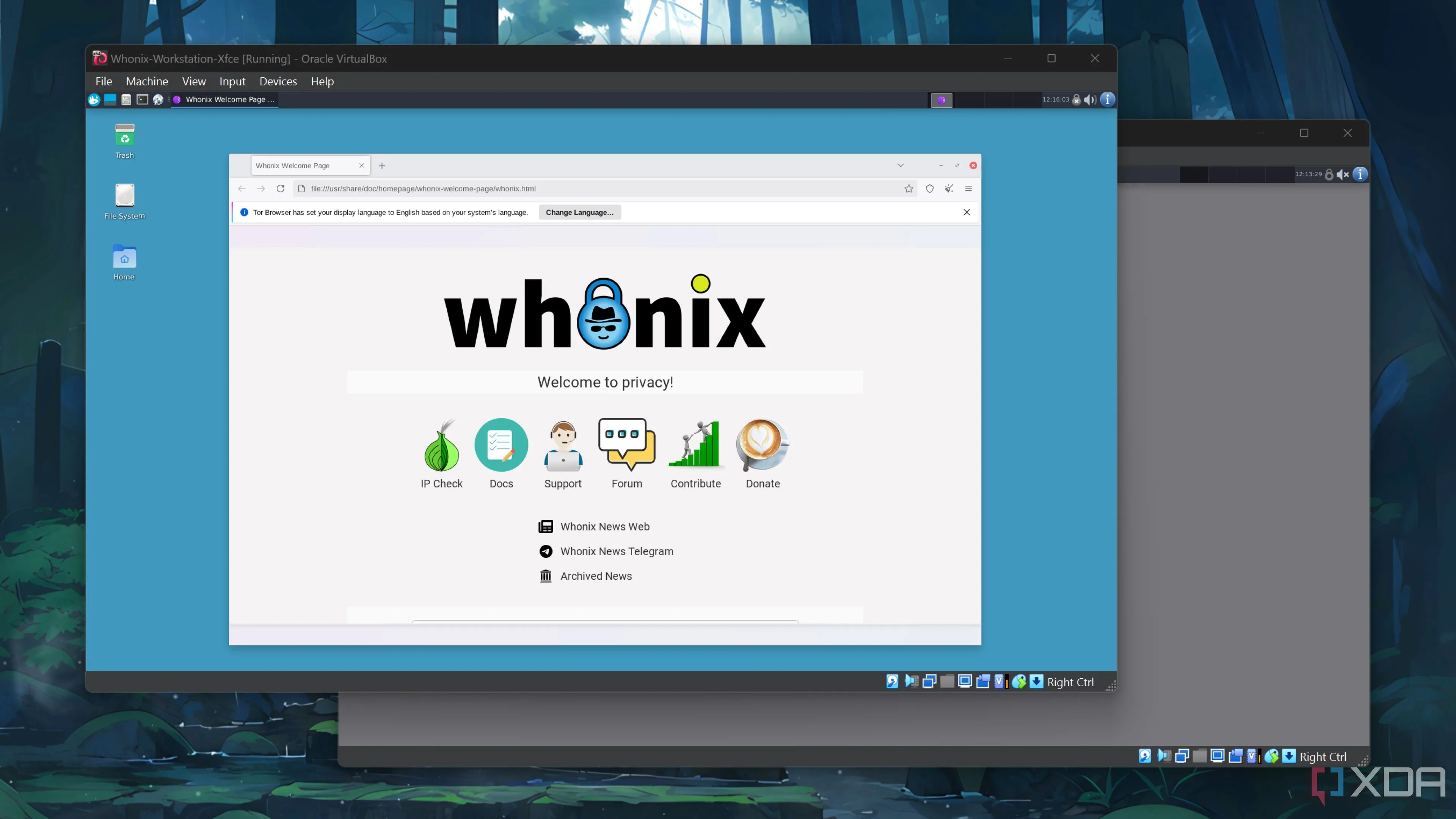 Whonix chạy trên môi trường máy ảo VirtualBox
Whonix chạy trên môi trường máy ảo VirtualBox
1. Linh hoạt và dễ dàng thử nghiệm hệ điều hành mới
Máy ảo mang lại sự linh hoạt vượt trội so với thiết lập dual-boot. Nếu bạn cần thử nghiệm nhiều hệ điều hành, VM cho phép bạn chạy Windows, Linux, và thậm chí cả macOS song song mà không cần phân vùng phức tạp hay khởi động lại máy. Điều này đặc biệt hữu ích cho các nhà phát triển phần mềm, những người cần kiểm tra ứng dụng trên các nền tảng khác nhau.
Tách biệt môi trường làm việc và cá nhân
Thêm vào đó, máy ảo giúp bạn dễ dàng quản lý các môi trường riêng biệt cho công việc và sử dụng cá nhân. Bạn có thể tạo các VM riêng cho mục đích phát triển, thử nghiệm, hoặc duyệt web an toàn mà không ảnh hưởng đến hệ điều hành chính. Nếu một VM trở nên lộn xộn hoặc bị tấn công, bạn có thể xóa và tạo lại nó một cách dễ dàng mà không tốn công sức. Trong khi đó, dual-booting khóa bạn vào một thiết lập cứng nhắc, yêu cầu khởi động lại hoàn toàn mỗi khi chuyển đổi hệ điều hành và có thể dẫn đến xung đột giữa chúng.
Máy ảo cũng phát huy tác dụng khi bạn chỉ cần chạy một hệ điều hành cho một tác vụ duy nhất. Ví dụ, bạn chủ yếu sử dụng Linux nhưng thường xuyên cần Adobe Lightroom để chỉnh sửa ảnh, hoặc bạn đang dùng macOS nhưng cần Windows để chạy một công cụ tài chính chỉ hoạt động trên nền tảng đó. Thay vì phải khởi động lại máy mỗi lần, bạn có thể nhanh chóng khởi động VM, hoàn thành công việc và đóng nó lại mà không làm gián đoạn quy trình làm việc. Các công cụ như Parallels dành cho macOS thậm chí còn cho phép bạn chạy các ứng dụng Windows như thể chúng là ứng dụng gốc.
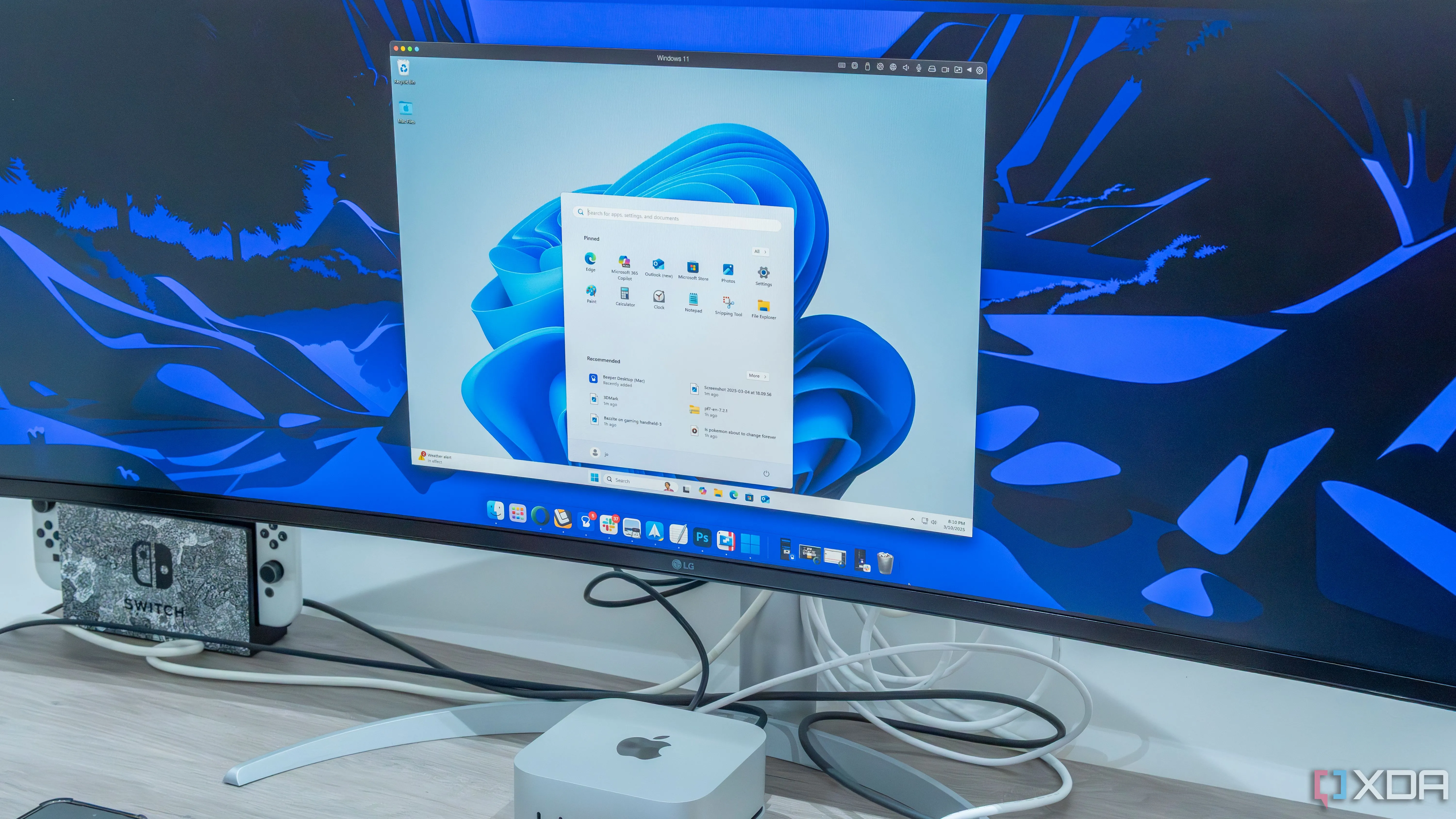 Giao diện Parallels Desktop chạy Windows trên Mac Mini
Giao diện Parallels Desktop chạy Windows trên Mac Mini
2. Giải quyết các “cơn giận dữ” của Windows khi Dual-boot
Dual-booting không phải là điều quá phức tạp, nhưng nó chắc chắn có thể gây ra nhiều vấn đề nếu bạn không cẩn thận. Chẳng hạn, nếu bạn không cài đặt Windows trước rồi mới cài Linux sau, mọi thứ có thể trở nên lộn xộn. Windows “thích” mặc định nó là hệ điều hành duy nhất trên máy và sẽ ghi đè lên bộ quản lý khởi động của Linux (GRUB) mà không hỏi ý kiến. Vì vậy, nếu bạn cài đặt Linux trước rồi sau đó cài Windows, bạn sẽ kết thúc với một hệ thống khởi động thẳng vào Windows mà không có cách nào truy cập vào bản cài đặt Linux của mình. Việc khắc phục lỗi này có thể là một cơn đau đầu thực sự.
Một vấn đề khác phát sinh từ tính năng Fast Startup của Windows. Tính năng này, được thiết kế để tăng tốc thời gian khởi động, không cho phép Windows tắt hoàn toàn. Thay vào đó, nó đi vào trạng thái ngủ đông lai (hybrid hibernation), lưu một số tệp hệ thống vào bộ nhớ. Đáng tiếc, điều này có thể ngăn GRUB và thậm chí menu khởi động BIOS không thể truy cập khi khởi động, buộc bạn phải vào thẳng Windows, ngay cả khi bạn muốn khởi động vào Linux.
Ngoài ra, trong khi Linux có thể dễ dàng đọc và ghi vào các phân vùng Windows, thì Windows lại không hỗ trợ nguyên bản các hệ thống tệp của Linux. Bạn sẽ cần các công cụ của bên thứ ba để làm cho điều đó hoạt động, điều này chỉ làm tăng thêm rắc rối không cần thiết. Vì vậy, nếu bạn không muốn đối phó với những vấn đề này, máy ảo có thể là lựa chọn tốt nhất của bạn.
3. Tăng cường bảo mật trước mã độc và rủi ro
Vì các máy ảo được hoạt động trong một môi trường “sandbox” (hộp cát), hệ điều hành bên trong chúng chạy trong một môi trường hoàn toàn cô lập. Đối với hầu hết các trường hợp, không có gì bên trong hệ điều hành ảo có thể ảnh hưởng đến hệ điều hành gốc của máy chủ. Nếu bạn đang kiểm tra các lỗ hổng bảo mật hoặc đánh giá hiệu quả của một bộ phần mềm bảo mật, bạn hoàn toàn có thể thực hiện điều đó bên trong một máy ảo.
 Mã hóa máy tính tượng trưng cho môi trường ảo an toàn
Mã hóa máy tính tượng trưng cho môi trường ảo an toàn
Bạn có thể tự do thử nghiệm phần mềm mới hoặc thậm chí cố ý mô phỏng các lây nhiễm mã độc mà không sợ làm hỏng thiết lập chính của mình. Nếu có sự cố xảy ra, bạn chỉ cần xóa VM và bắt đầu lại từ đầu.
Tuy nhiên, một số loại mã độc vẫn có thể “thoát” khỏi VM và lây nhiễm sang hệ thống máy chủ. Để giảm thiểu rủi ro này, hãy tránh bật các tính năng như chia sẻ thư mục, chia sẻ clipboard hoặc kéo thả giữa máy chủ và VM khi xử lý các tệp đáng ngờ. Hơn nữa, mạng của VM nên được đặt ở chế độ Dịch địa chỉ mạng (NAT) để giữ cho nó bị cô lập và chặn các kết nối trực tiếp đến máy chủ.
4. Tính di động và khả năng phục hồi vượt trội
Một lợi thế lớn khác của máy ảo là tính di động. Không giống như thiết lập dual-boot bị ràng buộc với một máy cụ thể, một VM có thể được đóng gói vào một tệp duy nhất và di chuyển sang một máy tính khác một cách dễ dàng. Điều này có nghĩa là bạn có thể mang toàn bộ hệ điều hành ảo cùng tất cả phần mềm, cài đặt và tệp đã cài đặt của nó và chạy nó trên một hệ thống khác mà không cần cài đặt lại mọi thứ từ đầu.
Ngoài ra, máy ảo hỗ trợ tính năng “snapshots” (ảnh chụp nhanh). Tính năng này cho phép bạn lưu lại chính xác trạng thái của máy ảo tại bất kỳ thời điểm nào. Bạn có thể quay trở lại một ảnh chụp nhanh trước đó ngay lập tức nếu có sự cố xảy ra, cho dù đó là bản cập nhật bị lỗi, cài đặt bị cấu hình sai, hay xung đột phần mềm.
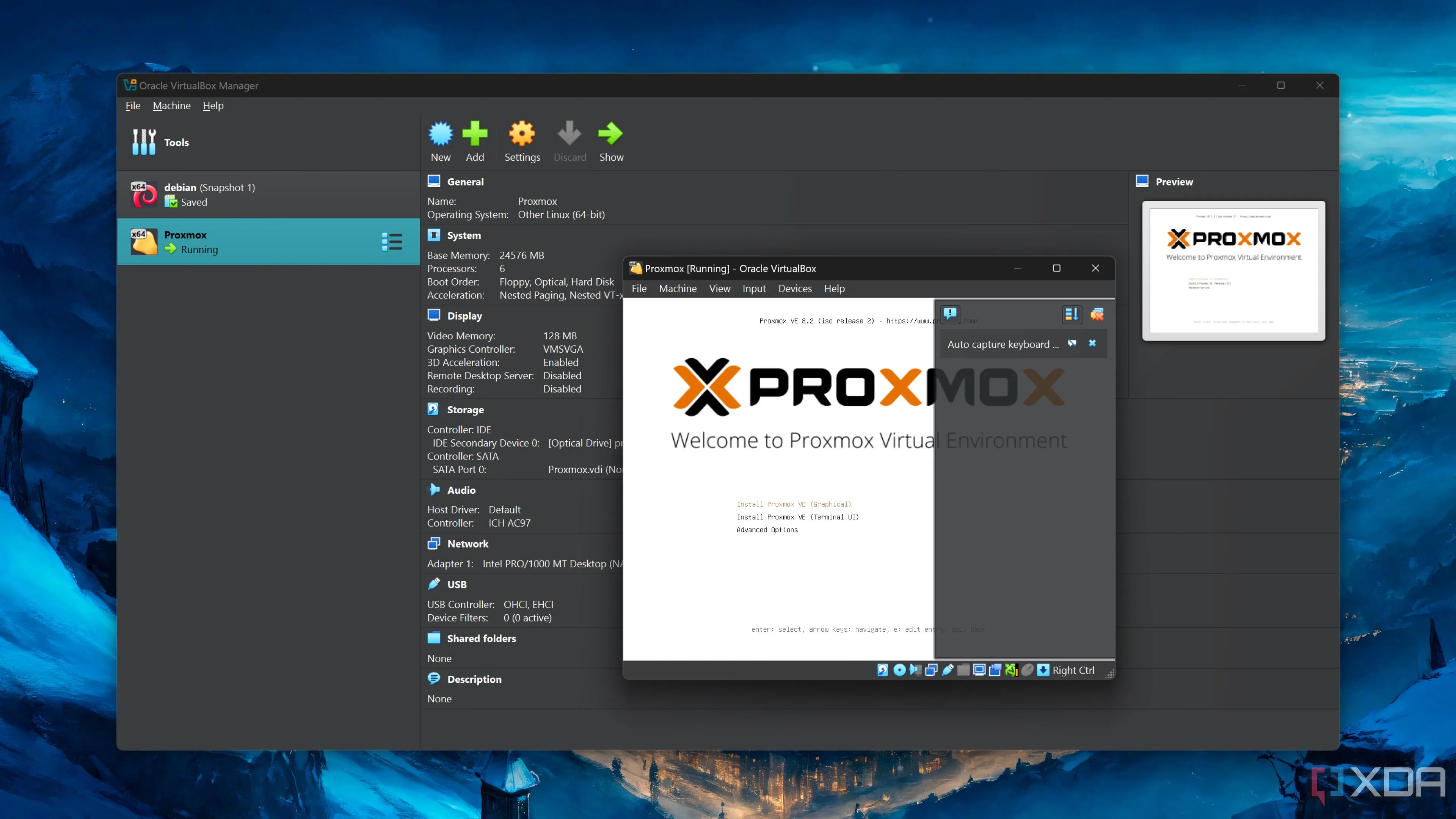 Giao diện cài đặt Proxmox VE trong VirtualBox
Giao diện cài đặt Proxmox VE trong VirtualBox
Kết luận
Máy ảo có rất nhiều trường hợp sử dụng đa dạng, cung cấp một giải pháp linh hoạt, an toàn và tiện lợi hơn hẳn so với dual-booting truyền thống. Dù bạn là nhà phát triển, người thử nghiệm phần mềm, hay chỉ đơn giản là muốn khám phá các hệ điều hành khác nhau mà không rủi ro, VM đều là lựa chọn tối ưu. Với khả năng tạo môi trường cô lập, khắc phục các vấn đề của Windows, tăng cường bảo mật và tính di động cao, máy ảo chắc chắn sẽ tối ưu hóa trải nghiệm sử dụng máy tính của bạn.